
| Guida in linea SpaceClaim |

|
È possibile selezionare vertici, spigoli, piani, assi, facce, superfici, arrotondamenti, solidi e componenti in 3D. In 2D è possibile selezionare punti e linee. E' possibile selezionare anche centri di cerchi ed ellissi, i punti mediani di linee e spigoli, e i punti interni e finali di spline.
Potete selezionare componenti ed altri oggetti nell'albero Struttura e usare il Selection panel (Pannello Selezione) per selezionare oggetti nella parte in cui sono simili o collegati all'oggetto selezionato.
Oggetti che non possono essere selezionati sono oscurati nella finestra Design (Disegno ).
).
Il vostro elenco selezione è mostrato nella barra di stato nella parte inferiore della finestra SpaceClaim. Le etichette della barra di stato visualizzano sia gli oggetti selezionati che quelli non selezionati. Passare il cursore sopra il messaggio di stato per un elenco dettagliato di ciò che avete preselezionato o selezionato, compresi gli oggetti primari e secondari (Alt+selezionato).
E' possibile cliccare la freccia sullo strumento Select (Seleziona) per usare le seguenti modalità opzionali:
Using Box (Usare casella): Cliccare e tenere premuto il pulsante del mouse mentre disegnate una casella nella finestra Design (Disegno ). Se disegnate la casella da sinistra a destra, tutti gli oggetti completamente racchiusi dentro la casella verranno selezionati. Se disegnate la casella da destra a sinistra, tutti gli oggetti che toccano la casella saranno selezionati.
). Se disegnate la casella da sinistra a destra, tutti gli oggetti completamente racchiusi dentro la casella verranno selezionati. Se disegnate la casella da destra a sinistra, tutti gli oggetti che toccano la casella saranno selezionati.
Using Lasso (Usare Lazo): Cliccare e tenere premuto il pulsante del mouse mentre disegnate una forma libera. Tutti gli oggetti completamente racchiusi dalla forma verranno selezionati.
Using Polygon (Usare Poligono): Cliccare e spostare il mouse per disegnare una linea, quindi cliccare di nuovo per disegnare la seguente linea di connessione, così da creare una forma poligono intorno all'area che volete selezionare.
Using Paint (Usare Pittura): Cliccare e tenere premuto il pulsante del mouse mentre evidenziate facce e spigoli adiacenti. Tutti gli spigoli e le facce su cui spostate il mouse verranno selezionate. Rilasciare il pulsante del mouse per finalizzare la selezione.
Using Boundary (Usare Confine): Selezionare le facce o gli spigoli che definiscono un confine, cliccare la guida dello strumento Select Seed (Seleziona Seme), e cliccare qualsiasi oggetto dentro il confine. Tutti gli oggetti da questo oggetto seme al confine sono selezionati.
Select Components (Seleziona Componenti): In questa modalità di selezione, mentre spostate il cursore sopra una geometria, quando siete sopra un oggetto che è in un componente, tale componente verrà pre-evidenziato. Questa modalità è impostata su una base per finestra. Può essere On in una finestra e Off in un'altra.
Indipendentemente dalla modalità usata, gli oggetti selezionati saranno evidenziati per visualizzare un'anteprima della vostra selezione. E' possibile usare il filtro Selection (Selezione) per controllare cosa viene selezionato. Per selezionare o deselezionare tutti i filtri disponibili, selezionare l'opzione All (Tutti).

|
Se avete inserito nella scheda Design (Disegno ) le caratteristiche lamiera selezionate, lo strumento Select (Seleziona) funzionerà come nella Sheet metal (Lamiera). Pulsante destro del mouse sulla parte lamiera nell'albero Struttura e scegliere Suspend Sheet Metal (Sospendere Lamiera) nel menu Contesto. ) le caratteristiche lamiera selezionate, lo strumento Select (Seleziona) funzionerà come nella Sheet metal (Lamiera). Pulsante destro del mouse sulla parte lamiera nell'albero Struttura e scegliere Suspend Sheet Metal (Sospendere Lamiera) nel menu Contesto. |
I metodi selezione più comunemente usati sono:
Fai clic per selezionare un oggetto.
Fare doppio clic per selezionare una sequenza chiusa spigoli. (Fare doppio clic di nuovo per scorrere alternativamente le sequenze chiuse spigoli).
Fare triplo clic per selezionare un solido.
Trascinare (o selezionare Using Box (Usare casella) dal menu strumento Selezione) per creare una casella selezione.
(o selezionare Using Box (Usare casella) dal menu strumento Selezione) per creare una casella selezione.
Premere CTRL+A per selezionare tutti gli oggetti simili, come ad esempio facce, spigoli, o punti sullo stesso solido o parte superficiale. Ad esempio, se avete selezionato una curva schizzo quando premete CTRL+A, quindi solo le curve schizzo verranno selezionate.
Tenere premutoCTRL e selezionare per aggiungere o rimuovere oggetti dalla selezione. CTRL con selezione tramite casella alterna la selezione; MAIUSC con selezione box aggiunge alla selezione.
Tenere premuto Alt e selezionare per creare un insieme di selezione secondario.
|
Cliccare una volta per selezionare una faccia: |
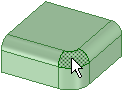
|
|
Doppio clic per selezionare e ripetere serie di facce simili e connesse (sequenze di facce): |
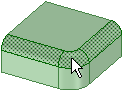
|
|
Triplo clic per selezionare un solido: |
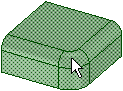
|
|
Cliccare una volta per selezionare uno spigolo: |

|
|
Doppio clic per selezionare e ripetere serie di spigoli connessi (sequenze di spigoli): |
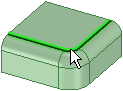  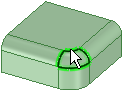 |
Selezionare lo strumento Select (Seleziona) ![]() dal gruppo schede Edit (Modifica).
dal gruppo schede Edit (Modifica).
Spostare il cursore sopra i vertici, gli spigoli, le facce nello spazio lavoro per visualizzare l'anteprima degli oggetti selezionabili nel vostro disegno.
Se in corrispondenza del cursore vi sono più oggetti, utilizzare la rotellina di scorrimento o i tasti freccia per visualizzare in anteprima ciascuno di essi.
Cliccare per selezionare un vertice, spigolo, o faccia in 3D; cliccare per selezionare una linea o un punto in 2D.
| Per selezionare: | Operazione da eseguire: |
|---|---|
|
Tutti gli spigoli attorno a una faccia o a una sequenza chiusa |
Fare doppio clic su uno spigolo o su una linea. Fare doppio clic di nuovo per selezionare la sequenza chiusa di spiegoli successiva. Ripetere secondo necessità. È inoltre possibile fare doppio clic sullo spigolo o sulla linea e scegliere una delle opzioni di sequenza chiusa nel menu Seleziona. Quando fate ripetutamente doppio clic fuori dagli spigoli delle superfici, la selezione si ripete in sequenze aperte, serie di tangenti, e sequenze di facce, quindi ripete questo elenco. |
|
Tutte le facce tangenti |
Fare doppio clic su una faccia. (Le facce tangenti vengono create da arrotondamenti o quando si disegnano gli spigoli su una faccia). |
|
Spigoli o facce contigui |
Fare clic su una faccia o su uno spigolo, quindi fare clic tenendo premuto MAIUSC su un'altra faccia o su un altro spigolo per selezionare tutte le facce o gli spigoli presenti tra i due. |
|
I lati (ma non la parte superiore e inferiore) di un solido |
Fare triplo clic sul solido e fare clic tenendo premuto CTRL sulla parte superiore e inferiore per rimuoverle dalla selezione. |
|
Un solido o un corpo di superficie |
Fare triplo clic sul solido, o clic col pulsante destro sul solido e selezionare Select > Body (Seleziona > Corpo |
|
Uno schizzo intero |
Fare triplo clic sullo schizzo. |
|
Un componente |
Fare doppio clic sul componente e selezionare Select > Component (Seleziona > Componente |
|
Tutti gli oggetti dello stesso tipo come oggetti selezionati |
Selezionare un oggetto e premere CTRL+A. |
|
Tutti gli oggetti nel componente attivo (eccetto le superfici di layout) |
CliccareSelect All (Seleziona tutto) nel menu strumento Select (Seleziona), o clic col pulsante destro e selezionare Select > Select All (Seleziona > Seleziona tutto) dal menu contesto. I tipi di oggetti selezionati dipendono dal fatto che ci si trovi in modalità Sketch (Schizzo), modalità Section (Sezione |
|
Superfici di layout |
Cliccare l'oggetto nell'albero Struttura. |
|
Qualsiasi cosa nella casella selezione |
VedereSelezione casella . |
|
Un componente leggero |
SelezionateLightweight Components (Componenti leggeri) nel pannello Options (Opzioni). Poi clic col pulsante destro e selezionare Select > Component (Seleziona > Componente |
|
La selezione inversa a quella corrente (nel componente attivo) |
Cliccare col pulsante destro un oggetto e selezionare Select > Inverse Selection (Seleziona > Selezione inversa |
|
Una protrusione |
Cliccare col pulsante destro una protrusione e selezionare Select > Protrusion (Seleziona > Protrusione). |
|
Una depressione |
Cliccare col pulsante destro una depressione e selezionare Select > Depression (Seleziona > Depressione). |
|
Un elemento di una serie |
Cliccare col pulsante destro un elemento di una serie e selezionare Select > Pattern Member (Seleziona > Elemento di una serie). |
|
Tutti gli elementi di una serie |
Cliccare col pulsante destro un elemento di una serie e selezionare Select > All Pattern Members (Seleziona> Tutti gli elementi di una serie). |
|
Il contenuto parziale di una casella di selezione |
Fare clic e trascinare dalla parte inferiore destra a quella superiore sinistra nel disegnare una casella di selezione. |
|
La selezione inversa a quella della casella corrente |
Premere e tenere premuto CTRL mentre selezionate la casella per alternare lo stato selezionato degli oggetti all'interno della selezione. |
|
Oggetti che sono dietro altri oggetti ("selezione di query") |
Tenere premuto il tasto CTRL e ruotare la rotellina del mouse. |
Se un oggetto faceva parte di una selezione di gruppo utilizzata per eseguire un'azione, quando si seleziona tale oggetto vengono evidenziate le atre parti del gruppo. Fare clic di nuovo per selezionare tutto il gruppo evidenziato.
Quando selezionate all'interno di una vista su un foglio di disegno, potete solo selezionare quegli oggetti che sono nel piano di sezione trasversale, o che sono all'interno del confine di una vista dettaglio. La selezione di una casella in modalità Sketch (Schizzo) seleziona solo le linee schizzo. La selezione di una casella in modalità Section (Sezione ) seleziona solo le linee di sezione.
) seleziona solo le linee di sezione.
(Opzionale) Tenere premuto CTRL+clic e MAIUSC+click per aggiungere o rimuovere elementi dall'insieme di selezione.
Fare clic tenendo premuto CTRL per aggiungere o rimuovere un elemento dal gruppo di selezione. Fare clic tenendo premuto MAIUSC per aggiungere tutto ciò che è compreso tra il primo clic e il clic tenendo premuto MAIUSC sulla selezione. E' possibile aggiungere o rimuovere elementi sia nello spazio di lavoro che sull'albero Struttura. E' possibile anche premereCTRL e trascinare per aggiungere gli elementi all'interno della casella di selezione alla selezione.
(Opzionale) Cliccare tenendo premuto Alt per creare un insieme di selezione secondario.
Tenere premuto il tasto ALT durante l'esecuzione delle altre tecniche di selezione (doppio clic, triplo clic, CTRL, MAIUSC) per creare il secondo gruppo di selezione. Selezioni alternate sono visualizzate in blu, e sono usate per guidare le azioni degli strumenti Pull (Trascina) e Move (Sposta ).
).
Usare MAIUSC+Doppio clic su bordi interni affilati (>60°) che formano un isolinea (cioè bordi che sono quasi continuamente tangenti l'uno all'altro con il propagarsi della linea).
La selezione sarà la migliore polilinea trovata e non necessariamente una sequenza completa. Come potete vedere nell'immagine sotto, la selezione si ferma al cilindro poiché i bordi adiacenti non sono entro una tolleranza (>10°) per cui possono essere considerati tangenti.
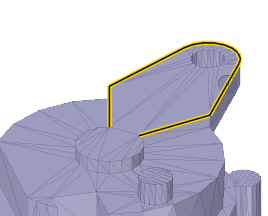
Usare CTRL+MAIUSC+Doppio clic su bordi affilati per selezionare multiple isolinee di bordo rete.
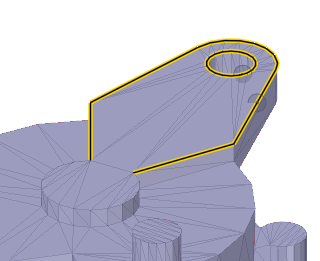
Usare il doppio clic sui bordi di rete del Boundary (Confine) per evidenziare e selezionare i bordi di confine
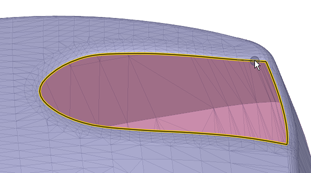
Cliccare qualsiasi spazio vuoto nella finestra Design (Disegno ) o selezionare Clear Selection (Cancella selezione) dal menu dello strumento Select (Seleziona).
) o selezionare Clear Selection (Cancella selezione) dal menu dello strumento Select (Seleziona).
Cliccare Revert Selection (Inverti Selezione) nella barra di stato per ritornare alla selezione precedente.
Questo strumento è specialmente utile quando cancellate accidentalmente la vostra selezione o aggiungete l'oggetto sbagliato e volete ritornare indietro alla vostra precedente selezione. Potete trovare questo strumento accanto al filtro Selezione nella barra di stato, come mostrato sotto.

Edge shared by two surfaces or solids (Spigolo condiviso da due superfici o solidi): Spostando il cursore sopra lo spigolo si sfuma la faccia che sarà interessata da un'azione allo spigolo se la selezionate. Ruotare la rotellina del mouse per alternare le due facce.
Vertex shared between two edges (Vertice condiviso da due spigoli): Spostando il cursore sopra un vertice si sfuma lo spigolo che sarà interessato da un'azione al vertice se lo selezionate Ruotare la rotellina del mouse per alternare gli spigoli.
Face of a solid when only the edge is displayed (Faccia di un solido quando viene visualizzato solo lo spigolo) (come in una vista da foglio di disegno): è possibile selezionare la faccia ruotando la rotellina del mouse. Lo spigolo si trasforma in una linea leggermente più spessa quando la faccia è evidenziata.
di un solido quando viene visualizzato solo lo spigolo) (come in una vista da foglio di disegno): è possibile selezionare la faccia ruotando la rotellina del mouse. Lo spigolo si trasforma in una linea leggermente più spessa quando la faccia è evidenziata.
Edge loops (Sequenze chiuse di spigoli): SeSelect edge loops using the mouse scroll wheel (Seleziona sequenze chiuse di spigoli usando la rotellina del mouse) è selezionato nelle opzioni avanzate SpaceClaim, lo scorrere tra le scelte di sequenze chiuse pre-evidenzia la selezione. Cliccare sulla sequenza chiusa pre-evidenziata per selezionarla.

I tasti freccia su e giù funzionano allo stesso modo della rotellina del mouse. Spostare il cursore sopra l'elemento che volete selezionare, e premere i tasti freccia su e giù per scorrere le selezioni possibili. Questo è utile se state lavorando su un portatile o quando usate un mouse che non ha una rotellina.
All'interno dello strumento Select (Seleziona) è disponibile la seguente guida dello strumento:
|
|
La guida dello strumentoSelect (Seleziona) è attiva per impostazione predefinita. Questo strumento consente di fare clic, doppio clic, triplo clic, CTRL+clic, MAIUSC+clic e ALT+clic per selezionare gli elementi. |
Sono disponibili le seguenti opzioni per gli schizzi:
|
Maintain sketch connectivity (Mantieni connettività schizzo) |
Mantenere la connessione tra una curva schizzo ed altre curve che condividono i suoi punti terminali. Se deselezionate questa opzione e spostate una curva schizzo, la curva si sposterà indipendentemente dalle altre curve. |
|
Cartesian dimensions (Coordinate cartesiane) |
Selezionare un punto in uno schizzo e poi cliccare questa opzione per vedere le coordinate cartesiane del punto. Le coordinate cartesiane vi mostrano le distanze X ed Y dal punto selezionato. Se non avete selezionato un punto, mostra le distanze X ed Y dall'origine. Quando selezionate un punto, i posti X, Y, e Z vengono visualizzati nella barra di stato. |
|
Polar dimensions (Coordinate polari |
Selezionare un punto in uno schizzo e poi cliccare questa opzione per vedere le coordinate polari del punto. Le coordinate polari vi mostrano un angolo ed una distanza dal punto selezionato. Se non avete selezionato un punto, vi mostra l'angolo e la distanza dall'origine. |
|
Snap |
Selezionare questa opzione per attivare o disattivare lo snap durante lo schizzo. Il cursore eseguirà lo snap del minor incremento spaziatura della griglia mentre disegnate. I valori predefiniti sono 1mm per l'unità metrica e 0,125in per quella imperiale. VedereUnits options (Opzioni unità) per cambiare la minor spaziatura della griglia. |
|
Snap |
Selezionare questa opzione per eseguire lo snap o no dell'angolo mentre disegnate. Il cursore eseguirà lo snap dell'incremento di snap angolare mentre disegnate. Il valore predefinito è di 15 gradi. VedereSnap options (Opzioni snap) per cambiare l'incremento angolare usato per lo snap. |
© Copyright 2015 SpaceClaim Corporation. Tutti i diritti riservati.